Problémái vannak a képek PNG formátumban történő mentésével? A legtöbb esetben a Photoshop felhasználóinak ugyanez a problémája. Ha mindennel elkészült, és eljött a mentés ideje, nem mentheti el PNG-ként. Nos, ahogy mondani szokás, minden problémára van megoldás. Mi pedig azért vagyunk itt, hogy választ adjunk a probléma megoldására.
Ennek megfelelően a legjobb megoldásokat vagy javításokat fogjuk megtalálni, hogy segítsünk Önnek A Photoshop nem menti PNG-ként probléma. Ezen kívül azt is megtudhatja, hogy miért történt ez. Ezért tudjon meg többet az alábbi tartalom elolvasásával.
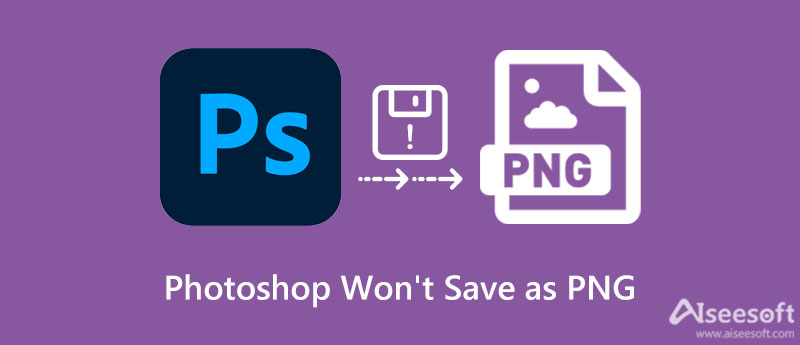
Ha olyan kérdései vannak, mint például: „A Photoshop miért nem engedi, hogy elmentsem PNG-fotóként”, tudassa velünk, miért fordul elő ez a forgatókönyv. A legtöbb esetben bizonyos beállításokat ki kell ütni. Alapvető fontosságú ezeknek az okoknak a feltárása, hogy segítsen kideríteni, mi az, ami elromlott. Nézze meg alább, hogy miért nem menti a Photoshop PNG formátumban.
Ha továbbra is a Photoshop 2019-es verzióját használja, hibákat tapasztalhat, beleértve azt is, hogy a Photoshop miért nem menti el PNG formátumban. A 2018-as Photoshop-verzióban mindenki tájékoztatása végett megerősítettek egy hibát. Pontosabban a hiba a használat során jelentkezik Exportálás PNG-ként helyett Mentés. Ebből a célból töltse le és telepítse a program legújabb verzióját a hibajavításokhoz.
A PNG nem támogatja a CMYK-ot, mert főként képernyőkhöz használják. Ezzel összhangban a PNG nem támogatja a CMYK színt a nyomtatáshoz. Ezért, ha a szerkesztett fénykép nem RGB formátumú, beállíthatja a színmódját erre az opcióra, és elmentheti PNG formátumban.
Egy másik ok, amiért a Photoshop nem menti PNG formátumban, a Photoshop preferenciájához kapcsolódik. Ez hozzájárulhat annak lehetőségéhez, hogy nem tudja menteni a PNG-fájlokat a Photoshopban. Ezen felül a véletlenül törölt fájlok, amelyek a program működéséhez szükségesek, nagyban hozzájárulhatnak. Ebben az esetben előfordulhat, hogy el kell távolítania és telepítenie kell a programot.
Beszéljük meg, mit tehet, ha a Photoshop nem menti PNG-ként. Van néhány hibaelhárítás, amelyet bárki megtehet, ha ugyanazzal a helyzettel szembesül. Az alábbi megoldásokra hivatkozhat.
Állítsa vissza a Photoshop beállításait
A Photoshop beállításait visszaállíthatja. A Photoshop előnyben részesítése akadályozhatja a program PNG-fájlok mentését. A Photoshop beállításainak eléréséhez nyomja meg a Ctrl + Alt + Shift vagy a Cmd + Alt + Shift billentyűkombinációt Mac rendszeren. A beállítások menü elérése után jelölje be a Photoshop lehetőséget, ekkor megjelenik egy üzenet, amely a beállítások visszaállítását kéri.
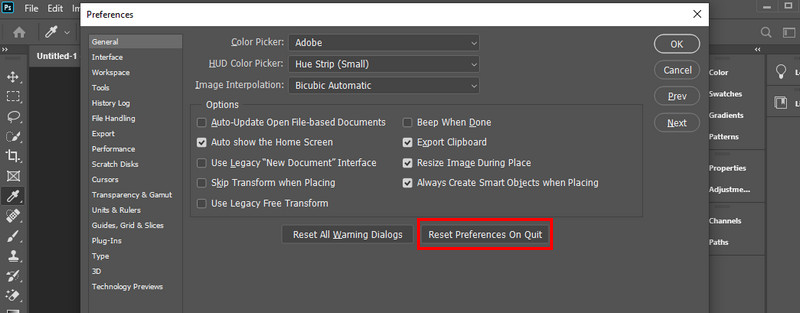
Állítsa a Színmódot RGB-re
Kijelentik, hogy a PNG-fájlok nem támogatják a CMYK-t. Ezért, ha a PNG-kép színmódja nincs RGB-re állítva, előfordulhat, hogy ezt a hibaelhárítást kell elvégeznie. Nyissa meg a dokumentumbeállításokat, és keresse meg a színmódot. Ha a mód CMYK-ra van állítva, ez lehet a hiba lehetséges okozója. Bontsa ki a legördülő menüt, és válassza az RGB szín lehetőséget.
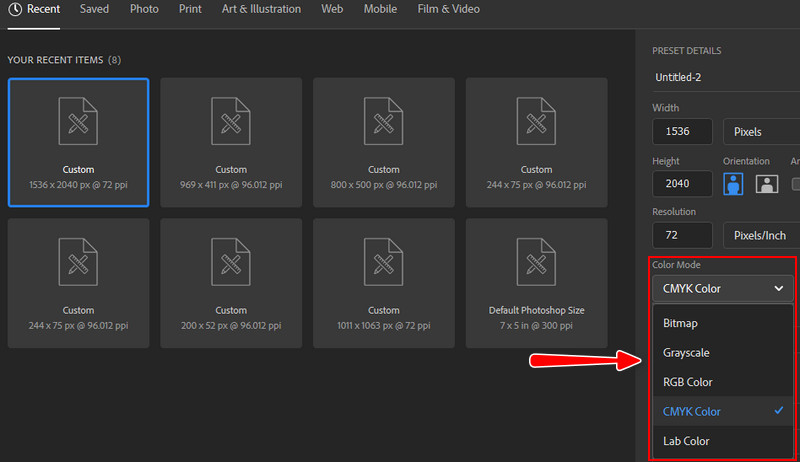
Módosítsa a bitméretet
A probléma akkor lehet, ha a bitméret nincs beállítva 8 bites vagy 16 bites csatorna RGB-re. Ennek ellenére a probléma gyorsan és egyszerűen kezelhető. A hibaelhárítás megkezdéséhez. Nyisson meg egy új dokumentumot, és ellenőrizze a bitméretet. A menü kibontásához válassza ki a legördülő listát. Végül válassza ki a 8 bites vagy a 16 bites lehetőséget, és mentse el még egyszer a fényképét.
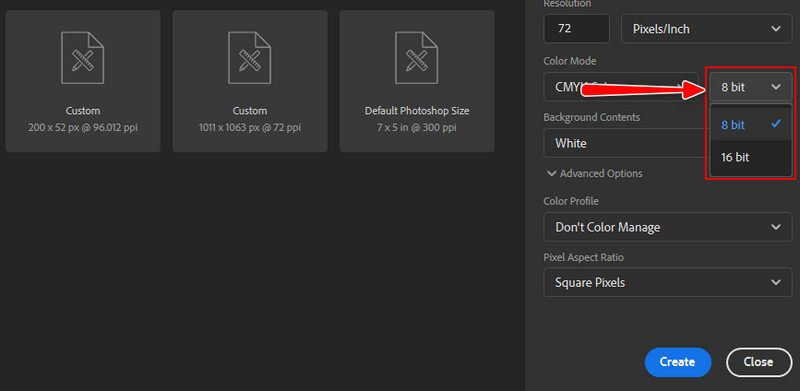
Átalakító segítségével a fényképeket a Photoshoptól eltérő PNG-fotókká is konvertálhatja. Az egyik ajánlott online eszköz, amelyet érdemes megfontolni Aiseesoft ingyenes képátalakító online. Ez a program lehetővé teszi a fényképek JPG, PNG és GIF formátumú mentését. Az alkalmazás lehetővé teszi a fájlok kötegelt konvertálását, amikor több fájlt próbál feldolgozni.
Ezen kívül különféle fényképeket is feltölthet ide, beleértve a PSD vagy Photoshop képformátumot, és konvertálhatja őket másik képformátumba. Másrészt itt van egy eljárás a program használatára és a problémák megoldására azzal kapcsolatban, hogy a Photoshop miért nem menti el PNG formátumban. Tekintse meg őket lent.
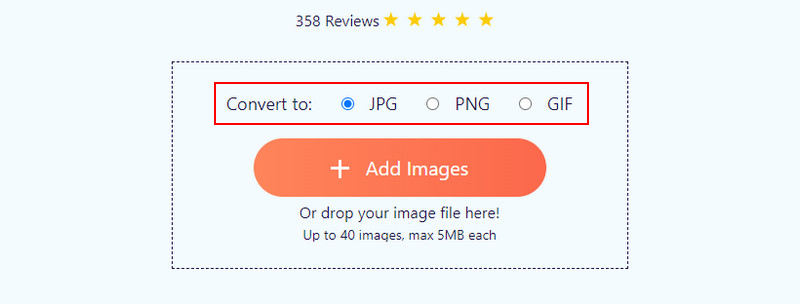
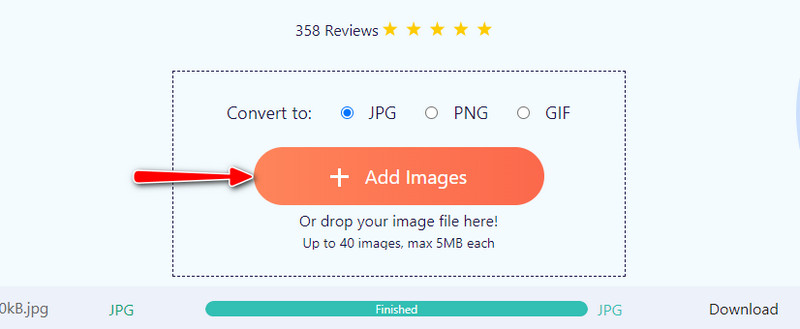
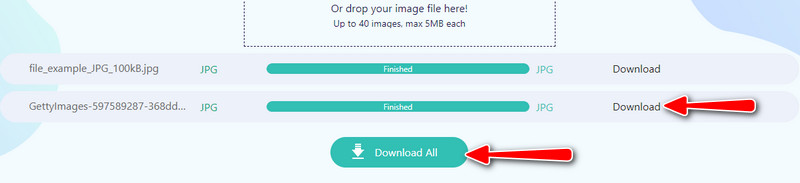
Hogyan menthetem el a Photoshop fotóit JPG formátumban?
A Photoshop képek vagy PSD fájlok JPG vagy PNG formátumban menthetők. Ebből a célból menjen a filé menü. Ezután válassza a Mentés másként lehetőséget a lehetőségek közül, és megjelenik egy párbeszédpanel. Innen válassza ki Mentse el a számítógépére. Ezután válasszon ki egy mappát, és állítsa be a fájl típusát JPG-re.
Átalakítható a PSD JPG formátumba?
Igen tudsz konvertálja a PSD-t JPG-be az interneten elérhető programok segítségével. Azonban ébernek kell lennie a megfelelő eszköz megtalálásakor. Egyes eszközök nem hoznak hatékony eredményt.
Hogyan készíthetek GIF-et a Photoshopban?
A Photoshop képes kezelni a GIF-eket is. tudsz hozzon létre egy GIF-et a Photoshopban. Ennek létrehozásához azonban türelmesnek kell lennie. Fényképek feltöltése után GIF-hez nyissa meg az idővonal panelt, és készítsen keretet minden rétegből. Ezután konvertálja ezeket a rétegeket animációs keretekké, hogy végül létrehozzon egy GIF-et.
Következtetés
Most már ismeri az okokat és a megoldásokat hogyan lehet PNG-t írni a Photoshopban. Nem fog kiborulni, és nem fog csalódottan az öklét a számítógépe felé. Számos hibaelhárítási és gyakorlati módszer létezik a probléma megoldására. Ellenőrizze, hogy melyik módszer működik a legjobban az Ön számára, ha kipróbálja őket.

A Video Converter Ultimate kiváló videó konverter, szerkesztő és javító, amellyel videókat és zenéket konvertálhat, javíthat és szerkeszthet 1000 formátumban és még sok másban.
100% biztonságos. Nincsenek hirdetések.
100% biztonságos. Nincsenek hirdetések.